A Blackberry não tem conquistado muitos usuários depois do lançamento de seu sistema operacional BB10. A redução de preço de seus smartphones ajuda, mas uma das maiores reclamações é a falta de apps para os aparelhos da antiga RIM, pois os desenvolvedores tendem a dar preferência ao iOS e Android. Mas, você sabia que é possível instalar aplicativos Android no Blackberry 10?
O processo pode ser realizado usando uma técnica chamada ‘sideloading’, que consiste em instalar arquivos em um dispositivo utilizando o arquivo original do app via computador, utilizando um cabo USB. Veja abaixo como instalar apps Android em seu Blackberry 10 utilizando um computador Windows ou Mac, por meio do Google Chrome.
Passo 1. Faça uma busca na internet pelo aplicativo Android que você deseja, no formato .BAR. Para este tutorial, vamos utilizar o site BB10bars.
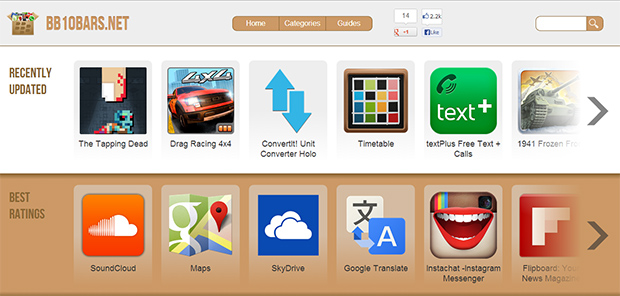
O site BB10 Bars é uma boa escolha para encontrar apps Android (Foto: Reprodução)
Passo 2. Escolha qualquer aplicativo e clique na opção ‘.bar file download’.
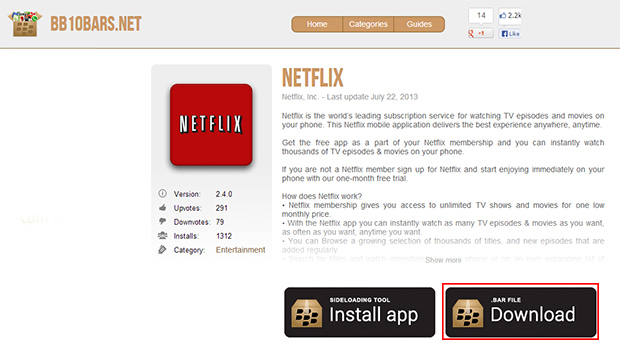
Baixe o app no formato .BAR (Foto: Reprodução)
Passo 3. Instale a extensão PlayBook App Manager para o Chrome. Clique no botão ‘+ Gratuito’ para adicionar ao navegador.
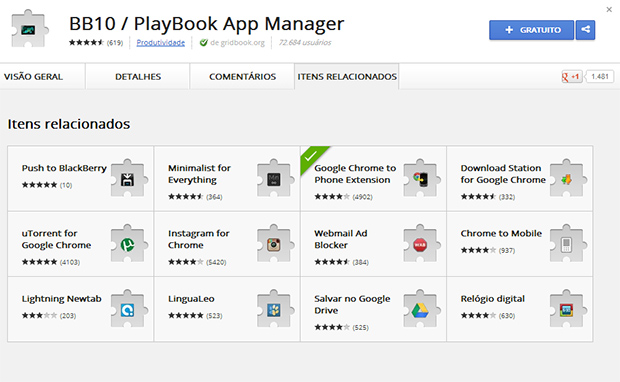
Baixe a extensão na Chrome Web Store (Foto: Reprodução)
Passo 4. Ativar ‘Modo Desenvolvedor’ no dispositivo BB10. Abra o menu de configurações, vá em ‘Segurança e Privacidade’, em seguida em ‘Modo Desenvolvedor’.
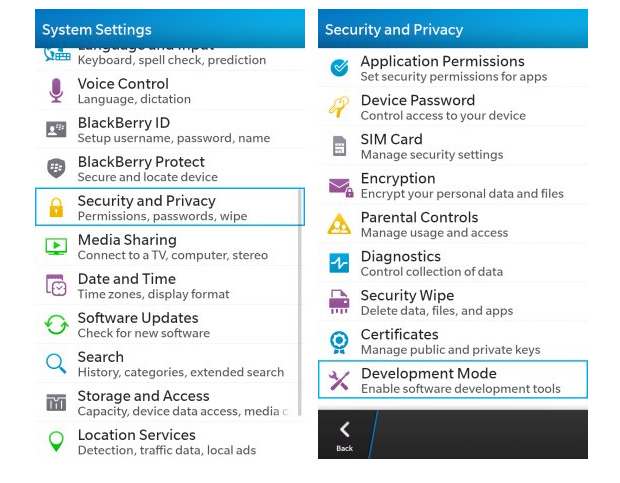
Ative o Modo Desenvolvedor nas configurações (Foto: Reprodução / BerryReview)
Passo 5. Ligue a chave para ativar. O sistema lhe pedirá uma senha para acessar seu dispositivo remotamente ou por apps de terceiros. Escolha a senha que desejar.
Passo 6. Anote o endereço IP que aparece na tela do ‘Modo desenvolvedor’.
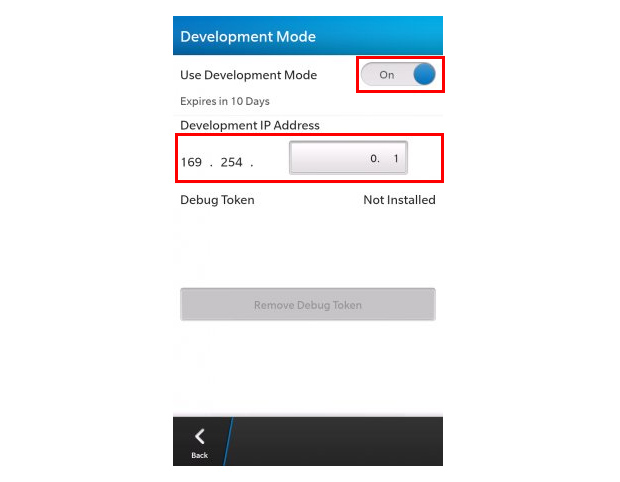
Não esqueça de anotar o IP do seu aparelho (Foto: Reprodução / BerryReview)
Passo 7. Conecte seu aparelho ao computador usando um cabo USB abra o Google Chrome. Se for a primeira vez que você conecta o smartphone ao PC, aguarde até que todos os drivers sejam instalados antes de prosseguir ao passo 8.
Passo 8. No Chrome, digite na barra de endereços https:// seguido de seu IP. Se você vir algum aviso sobre o certificado de segurança do site, ignore. A página irá carregar e pedir a senha que você configurou no passo 5. Digite-a e clique em ‘Log in’.
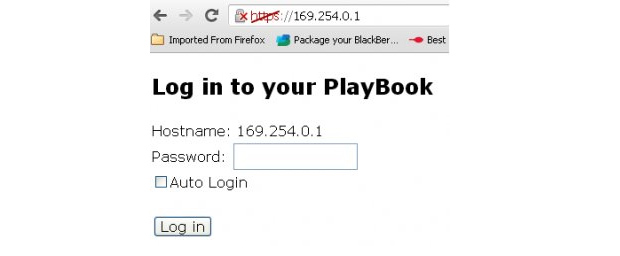
Digite sua senha para habilitar a extensão (Foto: Reprodução / BerryReview)
Passo 9. Na tela seguinte, clique no botão ‘Install Apps’ e escolha o arquivo .BAR que você baixou no passo 2.
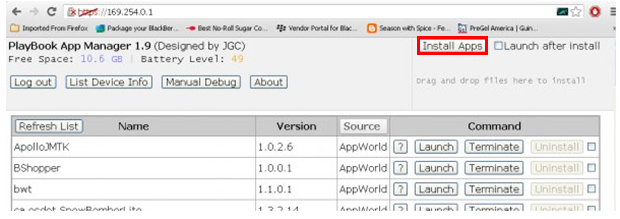
Para instalar, clique no botão marcado em vermelho (Foto: Reprodução / BerryReview)
Passo 10. O PlayBook App Manager mostrará uma barra de progresso e, em seguida, exibirá os apps que foram instalados com sucesso.
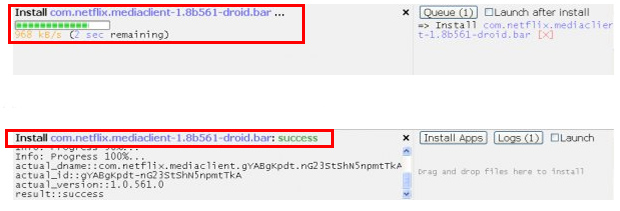
Alguns segundos depois, o app já estará instalado (Foto: Reprodução / BerryReview)
Pronto! Agora você já pode curtir diversos aplicativos em seu BB10 sem precisar esperar para que os desenvolvedores deem atenção para a plataforma. Basta seguir esses passos e instalar qualquer aplicativo Android disponível na internet em formato .BAR.
Até o próximo Melhor do Planeta
Fonte: http://www.techtudo.com.br/dicas-e-tutoriais/noticia/2013/10/saiba-como-rodar-apps-do-android-no-blackberry-10-ou-playbook.html

0 comentários:
Postar um comentário